Site Üyeleri: Üye Listenizi Ekleme ve Özelleştirme
4 dk.
Üyelerinizi herhangi bir sayfada göstermek için sitenize üye listesi ögesini ekleyin. Üye rozetlerinin düzenini, tasarımını ve rozetlerini özelleştirin ve listenin tüm ziyaretçilere mi yoksa yalnızca sitenize giriş yapan üyelere mi görüneceğini belirleyin.

Wix Editör
Studio Editor
- Editörünüze gidin.
- Sol çubuktaki Öge Ekle simgesine
 tıklayın.
tıklayın. - Topluluk bölümüne tıklayın.
- Üye Listesi'ne tıklayın.
- Üye listesi ögesine tıklayıp sayfaya sürükleyin.
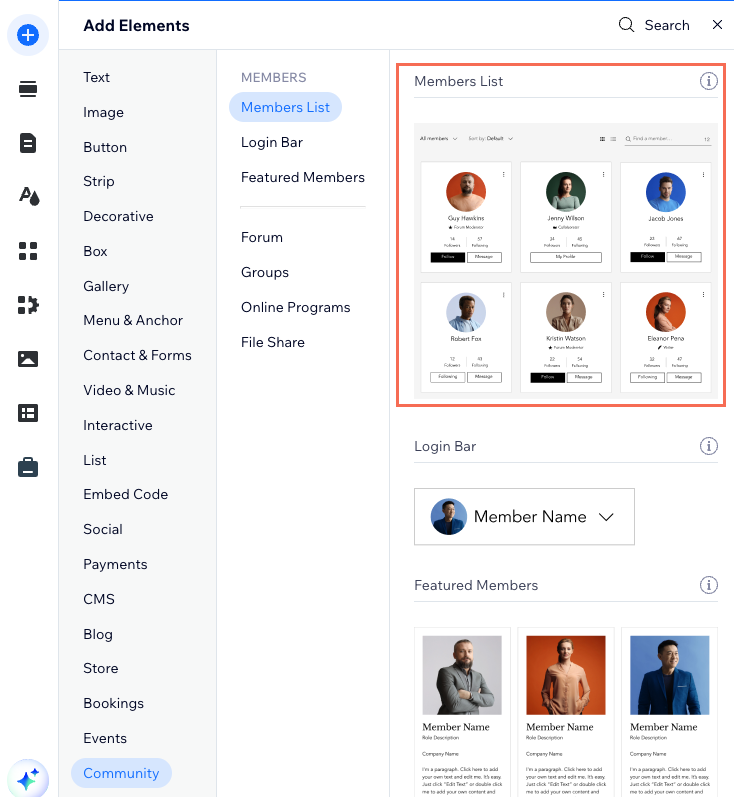
- Üye listesi ögesine tıklayın.
- Ayarlar'a tıklayın.
- Özelleştirmek istediğiniz ögeyi seçin:
Düzen
Görüntüleme
Tasarım
Ayarlar
Rozetler
Sırada Ne Var?
- Üye alanınıza bir profil sayfası ekleyin. Site kurulumunu yaptıktan sonra, canlı sitenizdeki üye listesinde bir üyeye tıkladığınızda ilgili kişinin profiline gider ve hakkında daha fazla bilgi görebilirsiniz. Daha sonra üye profili alanlarını gerektiği gibi özelleştirebilirsiniz.
- Ayrıca giriş çubuğunuzu özelleştirebilirsiniz.

